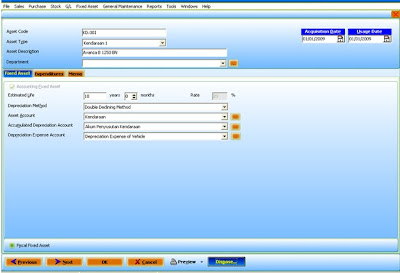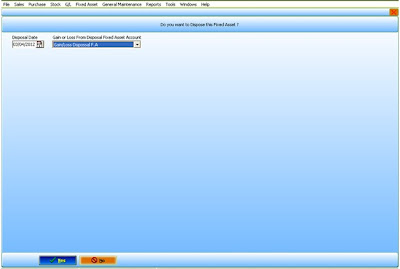Apa kabar para pengguna Excellent. Salam sejahtera untuk kita semua.
Kali ini saya akan memberikan tips & trick yang saya dapat dari pertanyaan customer saya via telepon. Beliau pernah membeli suatu barang, dan beberapa waktu kemudian beliau ingin membeli barang tersebut kembali, beliau ingin melihat berapa harga terakhir barang tersebut.
Begini cara penyelesaiannya :
1. Pilih menu Bar stock - item
2. Sorot barang yang dimaksud
3. Klik kanan - pilih item history
Maka dengan cepat dan mudah Excellent akan menampilkan history dari item tersebut. Selamat mencoba, semoga bermanfaat.
Jika anda membutuhkan program Excellent, training dan implementasi silahkan menghubungi saya:
Supandi
Telp : 021-5308617 / 70404100
Fax : 021-5308619
Sms : 083877177119
BBM : 274134C7
E-mail : marketing@asc-intl.com